
Проблемы со звуком при подкл. наушников, — пожалуй, одни из самых популярных, и занимают приличную толику времени (при устранении). Ну и с целью упростить жизнь пользователям (да и себе, когда поступают вопросы ) — решил на блоге выложить краткий чек-лист (инструкцию) с чего следовало бы начать диагностику «невидимых» наушников.
Заранее отмечу, что заметку я разбил на неск. частей: т.к. наушники сегодня могут быть проводными и беспроводными (разумеется, везде есть свои нюансы. ).
Примечание : рекомендации актуальны для ПК и ноутбуков (моноблоков), работающих под современными ОС Windows 10/11. Если на устройстве у вас совсем нет звука (ни из динамиков, ни из наушников) — рекомендую сначала ознакомиться с этой заметкой: https://ocomp.info/pochemu-net-zvuka-na-kompyutere.html
Почему наушники могут быть «невидимыми»
Проводные
Параметры системы
Первым делом я рекомендую открыть параметры системы (сочетание Win+i // либо через меню ПУСК), перейти в раздел «Система / Звук» и внимательно посмотреть все звуковые устройства.
Не работают наушники (нет звука) на компьютере ️ или ноутбуке с Windows 10, 8 или 7 в 2021
Чаще всего список состоит из 2-3 устройств: динамики, колонки, наушники. Например, в моем списке 3 устройства: две пары наушников (проводные и беспроводные) и динамики. И звук, разумеется, подавался (по умолчанию) не на то устройство, на котором я его ждал — после выбора «правильных» наушников (Realtek) — звук заработал.
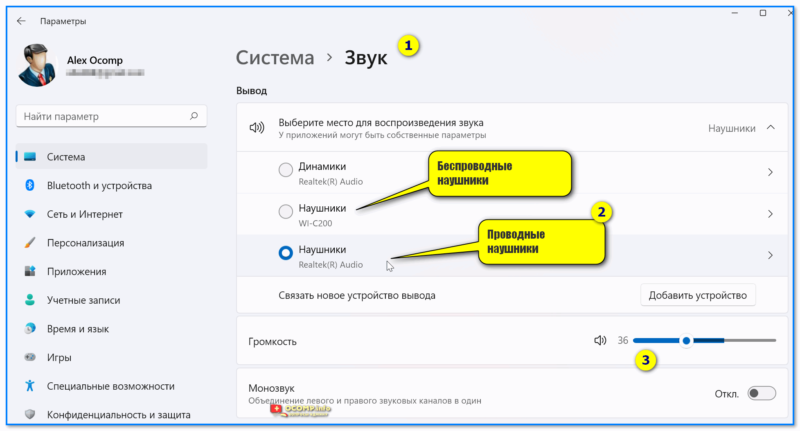
Система — звук — выбор наушников (звукового устройства для воспроизведения)
Кстати, если наушники в параметрах системы не отображаются — попробуйте открыть также контрольную панель (в Windows 11 разработчики ее не откл.).
В разделе «Звук / воспроизведение» должны быть представлены как выключенные устройства, так и включенные. Проверьте, чтобы ваше устройство было включено + оно было выбрано как устройство по умолчанию для воспроизведения (т.е. на нем стояла зеленая галочка).
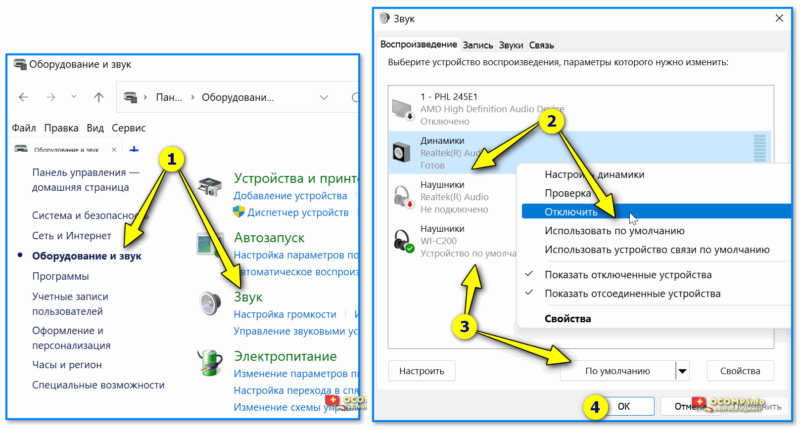
Оборудование и звук — просмотр перечня подкл. устройств — наушники
Штекер, провода
Если при подкл. наушников — компьютер/ноутбук никак не реагирует (ровно, как и в параметрах ничего не повял.) — рекомендую внимательно осмотреть провод и штекер (особенно места «изломов»: возле штекера, и наушников). Очень часто в этих местах провода перегибаются и контакт теряется.
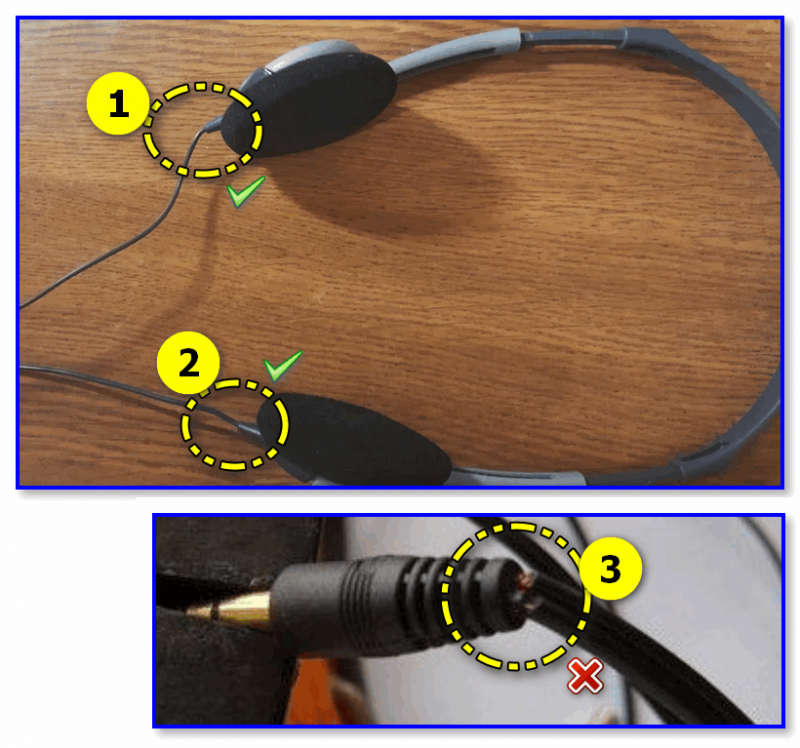
Фото наушников и штекера (возле штекера провод поврежден)
Важно!
Крайне желательно «проблемные» наушники подкл. к телефону или др. заведомо исправному компьютеру и проверить их работоспособность! Не исключено, что есть тех. неисправность.
Также обратите внимание, что у ПК есть неск. панелек с аудио-выходами: передняя и задняя. Так вот: очень часто передняя панелька у сист. блока отключена! Попробуйте подкл. аудио-штекеры к задней стенке (напрямую к аудио-карте).
Нельзя не отметить, что часть пользователей путают выходы на наушники (зеленый штекер) и микрофон (розовый) . Обычно аудио-штекеры и разъемы всегда помечаются подобной цветовой расцветкой.
Штекера на классических компьютерных наушниках
Если речь идет про ноутбуки — то на их корпусе сегодня (обычно) встречается гарнитурный разъем (рядом с ним стоит соотв. значок «наушники с микрофоном»). К такому разъему в большинстве случаев можно подключить и обычные наушники, однако, в ряде случаев могут возникать проблемы.
В идеале к гарнитурному разъему нужно подкл. спец. наушники (гарнитуру), штекер у которой имеет 4 контакта! По этой теме см. мою предыдущую заметку, ссылка ниже.
В помощь!
Один вход для наушников и микрофона в ноутбуке (как подкл. наушники к гарнитурному разъему) — https://ocomp.info/odin-vhod-dlya-mikrofona-i-naushnikov.html
Рис. 5. Разные штекеры на наушниках
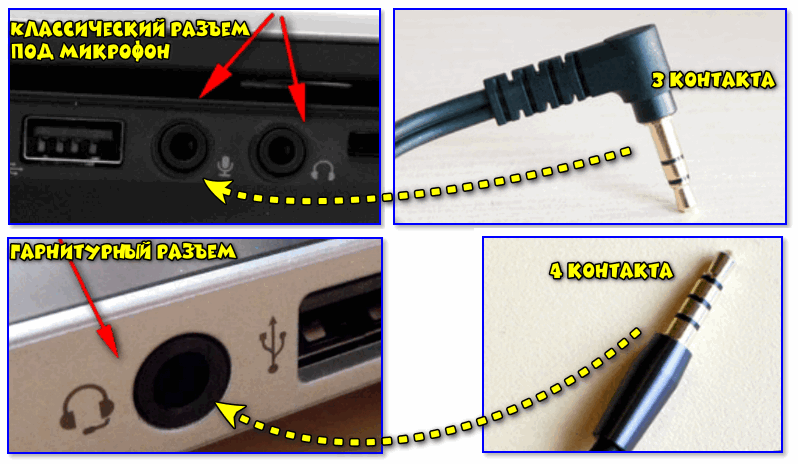
Гарнитурный и классические разъемы под микрофон!
Драйверы
Вообще, современные Windows (10 и 11) автоматически устанавливают драйвера для большинства оборудования, в т.ч. и для аудио-карты. Однако, в ряде случаев этого не происходит, либо установленный драйвер работает «криво». Поэтому, если вы не загружали аудио-драйвер с офиц. сайта вашего ноутбука (производителя мат. платы) — рекомендую это сделать!
Кстати, чтобы узнать есть ли драйверы в системе — откройте диспетчер устройств и посмотрите вкладки «Звуковые, игровые и видеоустройства» , «Другие устройства» (при наличии). В идеале не должно быть устройств, которые помечены восклицательными знаками!
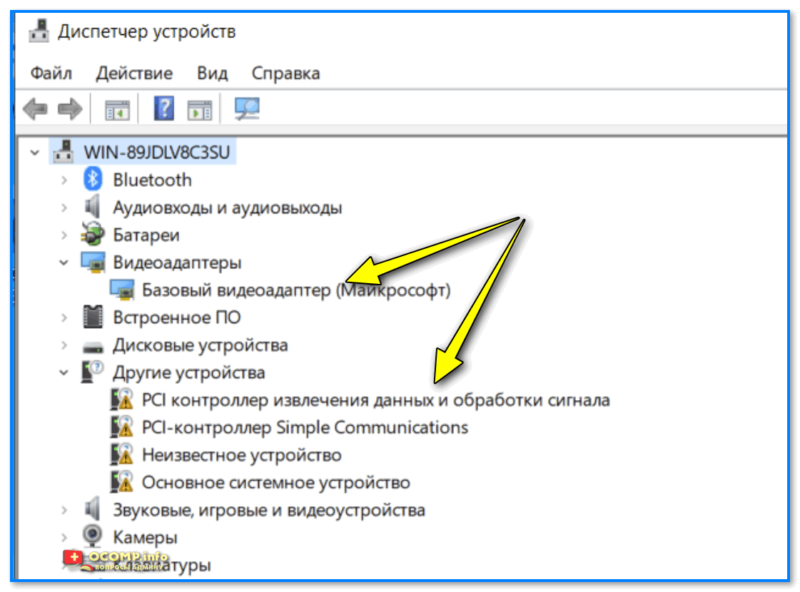
Драйвер на видео- и аудио-карту не установлен!
Стоит отметить, что есть спец. утилиты, позволяющие автоматически найти и обновить драйверы — например, Driver Booster (см. скриншот ниже ). Отлично помогает, когда не знаешь из-за чего не работает та или иная игра, не открывается центр управления каким-нибудь ПО, не работает корректно звук, и пр.
В помощь!
Как установить драйвер на звук. Поиск аудио-драйверов (на примере Realtek) — https://ocomp.info/drayver-na-zvuk-poisk-install.html

Driver Booster 9 — обновляет не только драйвера, но и библиотеки для игр
Настройки центра управления драйвером
Если у вас установлены «родные» драйверы от производителя (с центром управления) — рекомендую открыть аудио-панель (чаще всего это «Диспетчер Realtek» ) и посмотреть, что за параметры там установлены.
Возможно, что подключаемые наушники определяются как колонки или микрофон, а потому они и не отображаются в панели управления Windows как устройство воспроизведения!
В помощь!
Нет значка от диспетчера Realtek HD! Как войти в панель управления Realtek, а то никак не могу настроить звук — https://ocomp.info/dispetcher-realtek-hd.html
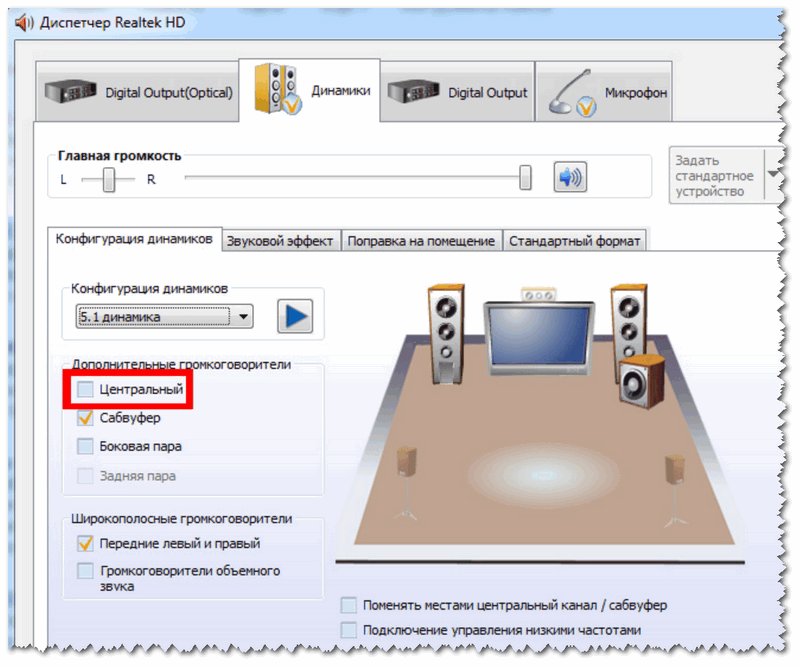
Диспетчер Realtek — дополнительные громкоговорители (убираем галочку)
Кроме этого проверьте уровни громкости (иногда они могут быть установлены почти в ноль)!

Диспетчер звука Realtek HD
Беспроводные
Во-первых, рекомендую проверить заряд батареи наушников! Даже если они новые — аккумуляторы могут быть разряжены в ноль! Кстати, если вы подкл. их впервые к этому ПК/ноутбуку — рекомендую мою прошлую заметку, там разобраны все тонкости первичной настройки и подключения.
Во-вторых, также как и при проблеме с проводными, — не лишним было бы посмотреть параметры системы (Win+i). По умолчанию звук может подаваться на другие наушники или колонки (даже те, которые сейчас далеко от текущего устройства. ).
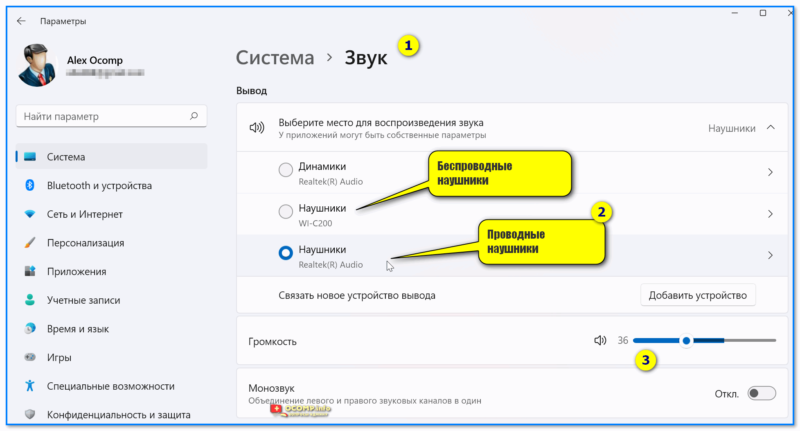
Система — звук — выбор наушников (звукового устройства для воспроизведения)
Также проверьте, чтобы Bluetooth на компьютере был включен! Если компьютер намедни задействовал авиа-режим (либо вы подкл. какие-нибудь др. устройства) — возможно, что Bluetooth на нем откл.!
В Windows 10/11 работу Bluetooth можно проверить во вкладке «Устройства / Bluetooth. » .

Android, Windows — переподключение наушников
На некоторых наушниках есть доп. кнопка вкл./откл. — проверьте, чтобы она стояла в режиме «ON» (т.е. включено!). Как правило, ее работа сопровождается подсветкой зеленого/синего индикатора.

Кнопка включения наушников
Если компьютер до сих пор не увидел и не подкл. наушники автоматически — попробуйте из параметров системы их удалить (раздел «Bluetooth и устройства» ), а затем произвести их сопряжение с ПК заново! Ссылочка на инструкцию, как это сделать правильно, приведена ниже.
В помощь!
Подключение беспроводных Bluetooth-наушников к компьютеру и телефону (инструкция) — https://ocomp.info/kak-podklyuchit-besprovodnyie-naushniki.html
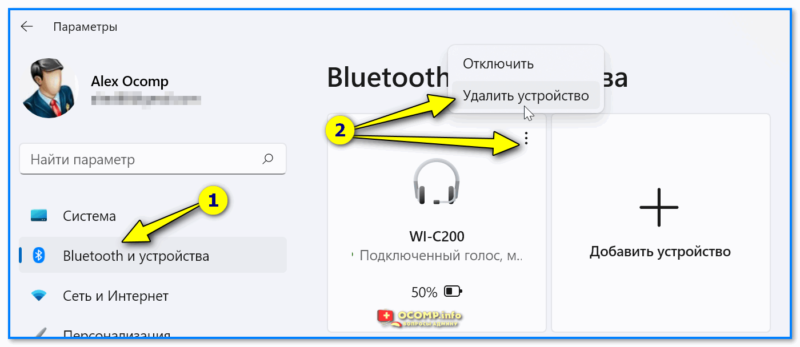
Удалить устройство — параметры Bluetooth
Если вы решили вопрос иначе — поделитесь пожалуйста в комментариях ниже!
Источник: ocomp.info
Что делать, если компьютер не видит наушники: решение проблемы

Всем доброго времени суток. Распространенной причиной того, что компьютер не видит наушники, является ненастроенный, либо устаревший драйвер. Остальные причины реже влияют на проблемы со звуком. Обо всем в статье подробнее.
ВНИМАНИЕ! Если у вас беспроводные наушники – читаем эту инструкцию.
Краткий мануал устранения
Если в операционной системе не отображаются наушники, существует несколько причин такого поведения. Чтобы устранить, сделайте следующее:
- Зайдите в диспетчер устройств и выберите нужное устройство в разделе «Аудиовходы и аудиовыходы».
- При наличии желтого восклицательного знака – обновите драйвер.
- Если такой знак отсутствует – нужна программная настройка. Также, если наушники подключались к передней панели ПК, то причина может быть в ненастроенном выводе к материнской плате.
- Если не работает все равно, обратите внимание на сами разъемы – возможно физическая поломка (например, деформация). Рекомендуется заменить порт в сервисном центре.
По вышеприведенной логике устраняется 90% случаев неисправности, при которых ПК не видит наушники. Если вам нужно подробное описание каждого шага, читайте мануал дальше. В рамках данного мануала рассмотрено, почему Windows не видит наушники и подробные способы устранения проблемы.
Проверка драйверов (обновление)
Сперва определите, в каком состоянии находится устройство воспроизведения звука. Может драйвера не установлены или же ПК попросту не видит устройства. Для этого:
- В Windows 7 откройте «Пуск» и перейдите в «Панель управления».
- Далее кликните «Система и безопасность» – «Диспетчер устройств».
- В Windows 10 попасть в диспетчер устройств можно через вызов меню правым кликом мыши по «Пуск».
- Разверните пункт «Аудиовходы и аудиовыходы» и кликните по строке «Динамики», что принадлежат наушникам. Жмите ПКМ и кликайте «Обновить устройство».
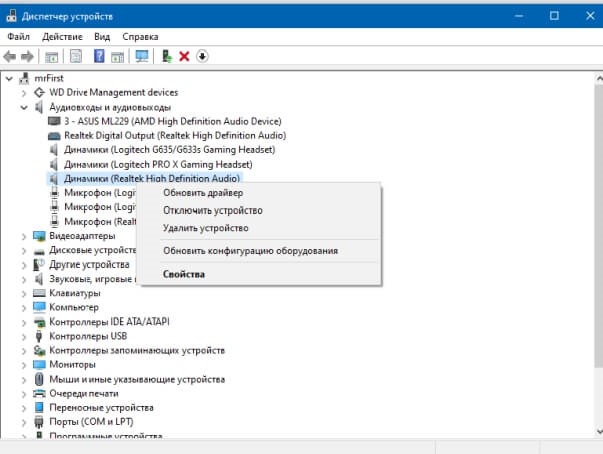
- Подтянуть его можно автоматически (через базу драйвером Майкрософт) или вручную, заранее скачав с официального источника.
- После установки пускайте компьютер на перезагрузку.
Можно обойтись без диспетчера устройств, воспользовавшись сторонним программным обеспечением по нахождению и установке драйверов звука. Например, IObit Driver Booster или DriverPack Solution. Только устанавливайте программы с официальных сайтов, ссылки на которые можно посмотреть в Википедии.
Настройки воспроизведения звука
Если в диспетчере устройств, напротив нужного наушника, нет знака восклицания – вероятно со звуковой картой Виндовс 7 или версии новее все в порядке, а вот с настройками звука нет. При этом, сперва проверить наличие новых обновлений тоже можно. Если же новых обновлений нет, или же они не устранили проблему в устройствах воспроизведения, сделайте следующее:
- Настройте входы в утилите Realtek. Если ваша материнская плата использует подобного рода звуковую плату, то Диспетчер Realtek HD появится в системном трее (около иконки с часами). Нажмите на эту иконку для открытия программы.
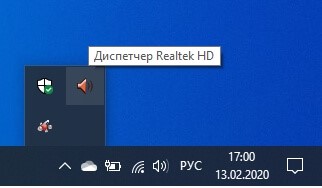
- В появившемся интерфейсе программы в левом верхнем углу жмите на шестеренку «Настройки».
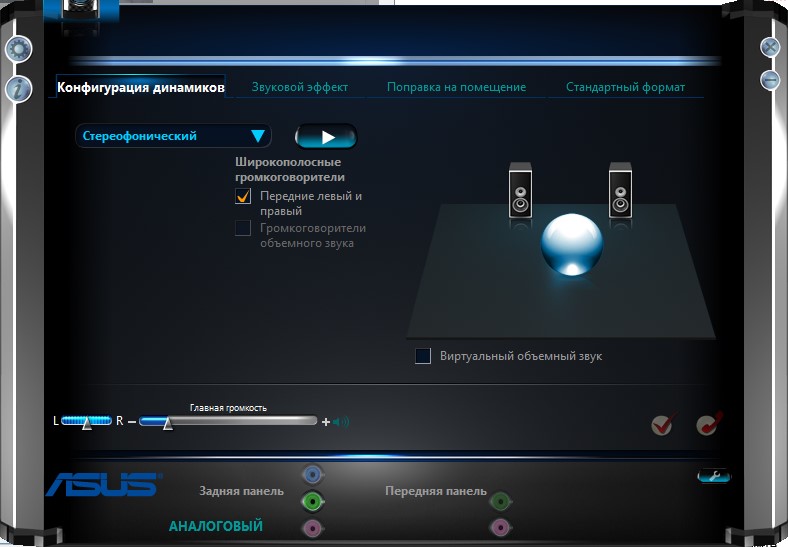
- В этом окне выберите «Объединить входные гнезда одного типа». Это нужно чтобы звук шел на все устройства, а не только на основные, что подключены в заднюю панель. Также эта опция касается микрофона от наушников (когда тот реализуется через отдельный штекер).
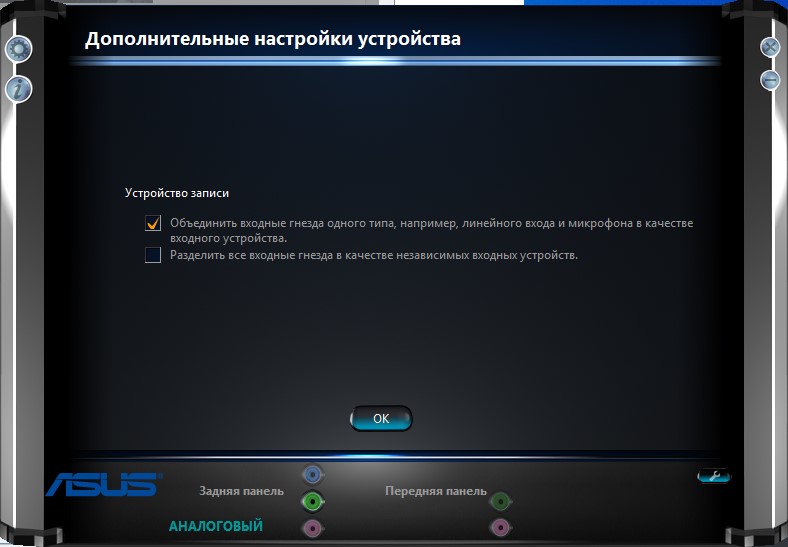
- Жмите «ОК», затем кликайте по иконке гаечного ключа. Переключитесь между передней панелью аудио высокой четкости и передней панелью AC Если у вас наушники подключены спереди ПК, попробуйте воиспроизведение – на первом и втором параметре (попеременно). После переключения желательно компьютер перезагрузить.
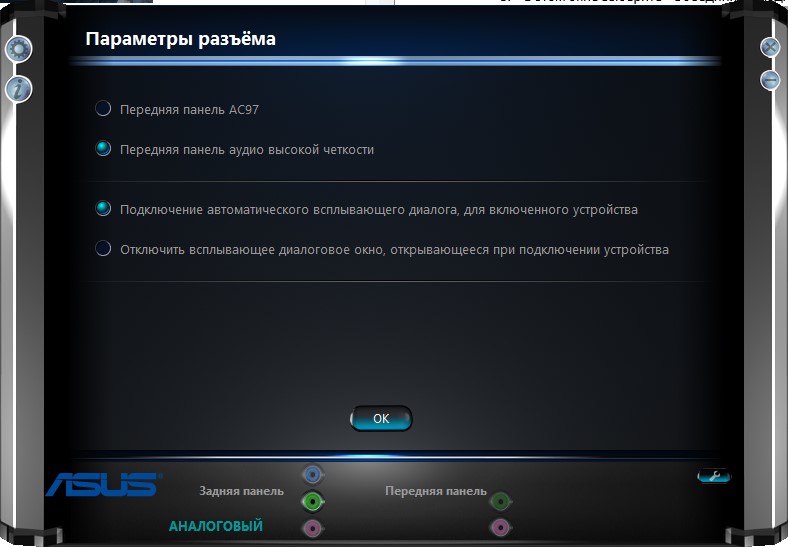
Если же ПК не видит наушники, можно проработать настройки в самом Windows. Возможно устройство выбрано другое. Для проверки:
- Нажмите ПКМ на иконку звука в трее или найдите аналогичные параметры в панели управления.
- Жмите «Открыть параметры звука» – «Панель управления звуком». Во вкладке «Воспроизведение» поставьте наушники в качестве устройства по умолчанию.
- Можно проработать все варианты с устройствами, поочередно переключая их.
- Зайдите в свойства наушников и переключитесь на вкладку «Уровни», проверьте, чтобы звук был в пределах нормы и не был отключен.

ПК не обнаруживает наушники
Если компьютер не видит гарнитуру после всех проделанных манипуляций – возможно произошла физическая поломка. Сломаться может:
- Штекер – рекомендуется проверить наушники, подключив их к другому устройству. Если проводная гарнитура работает с тем же смартфоном, ищите неисправность в другом.
- Аудио-разъем – проверьте, как обнаруживает и воспроизводит звук для других устройств. Если контакта с другими источниками воспроизведения нет, рекомендуется заменить разъем или перепаять контакты.
- USB-разъем – при сопряжении наушников с USB-выходом проверьте сопряжение через другие порты и подключение другой периферии с «проблемным портом».
- Звуковая карта – если она сгорела, никакой бы из разъемов не работал, плюс в диспетчере бы об этом вам сообщил бы Windows.
- Провод или динамики – если кабель в проводных наушниках сломался, или же повреждены динамики – обратитесь в сервисный центр для их починки. Определить такую поломку можно, проверив гарнитура на другом девайсе.
Проблема с беспроводным сопряжением
Когда компьютер не видит беспроводные наушники, инструкция по устранению аналогична той, что применяется для проводных моделей, за исключением проверки работоспособности разъемов. Вместо них связующим элементом выступает адаптер Bluetooth. Для проверки:
- Сперва определите, есть ли вообще звук на ПК (не выключен, не убавлен в настройках)
- Перезагрузите ПК – перезагрузка часто помогает в решении различных проблем.
- В диспетчере устройств обновите драйвер гаджета, размещенный в разделе «Блютуз».
- После установки драйвера для блютуз наушников перезагрузите ПК.
Источник: wifigid.ru
Почему не работает гарнитура на компьютере и как это исправить

Иногда после подключения гарнитуры к системному блоку или ноутбуку пользователь понимает, что гарнитура попросту не работает. В результате владелец гарнитуры начинает искать способы исправления ситуации, но зачастую не находит действенных решений. Поэтому мы и решили подготовить тематический материал, в котором расскажем, почему не работает гарнитура на компьютере.
В статье рассмотрим две разновидности ситуаций. Сначала поговорим о случаях, когда компьютер не видит гарнитуру в принципе. Затем обсудим ситуации, когда гарнитура видна, но не работает. В завершение статьи традиционно приложим полезное тематическое видео.
Почему компьютер не видит гарнитуру?
- Неработоспособность гарнитуры. Если речь идет о новой гарнитуре, то такая причина встречается редко, хотя исключать ее нельзя. Потому если компьютер не видит гарнитуру (и звука тоже нет), необходимо подключить гарнитуру к другому ПК или ноутбуку. Если устройство определится (звук появится), то причина явно не в поломке гарнитуры.
- Повреждение портов подключения. При использовании проводных гарнитур причина их неработоспособности может заключаться в неисправности портов подключения. Если речь идет об USB-гарнитуре, попробуйте подключить устройство к другому USB-порту. Если о гарнитуре с комбинированным штекером (с 3-4 контактами) или двумя штекерами (под наушники и микрофон), то проверку следует выполнять другим способом – подключением в нужные порты другой модели гарнитуры с аналогичными штекерами. Если новое устройство тоже не определится, то проблема с высокой вероятностью заключается в неработоспособности портов. Кстати, при подключении устройства через 3,5 мм разъемы компьютер может не увидеть гарнитуру в списке подключенных девайсов. Это нормальное явление. Потому в такой ситуации работоспособность гарнитуры следует проверять по наличию звука (проверять надо одновременно наушники и микрофон). Дополнительно, по возможности, стоит проверить состояние звуковой карты. При ее повреждении звука не будет – вне зависимости от используемого устройства для его воспроизведения.
- Повреждение кабеля. Не будет лишним проверить состояние кабеля (актуально для проводной гарнитуры). Если кабель надорван или на нем присутствуют сильные перегибы, то это обстоятельство вполне объясняет нерабочее состояние гарнитуры. В такой ситуации стоит вернуть товар в магазин (если он куплен буквально только что) или отдать гарнитуру профильным специалистам для проверки актуального состояния девайса.
- Неправильное подключение. Иногда пользователь по ошибке подключает гарнитуру не к тем разъемам. Потому важно убедиться, что ошибки не произошло. Для этого советуем ознакомиться со статьей «Как подключить гарнитуру к компьютеру».
Если говорить о программных причинах, то обычно компьютер не видит гарнитуру в связи с нижеперечисленными обстоятельствами:
- Отсутствие драйверов. Иногда звуковые драйверы банально «слетают», из-за чего компьютер не видит новое устройство. Поэтому мы рекомендуем обновить драйверы на звуковые устройства (через функционал Windows или путем использования специальных утилит для установки и обновления драйверов). Со значительной вероятностью такой шаг позволит определить гарнитуру и в дальнейшем пользоваться ей по назначению.
- Подключение других устройств. Иногда в системе происходит так называемый конфликт устройств. Обычно это бывает в ситуациях, когда помимо новой гарнитуры к компьютеру подключены другие звуковые устройства. В таких случаях необходимо вручную искать гарнитуру в перечне подключенных девайсов и выбирать ее устройством по умолчанию.
Иногда гарнитура не определяется по причине ее нахождения в выключенном состоянии. Обычно это касается беспроводных гарнитур с кнопкой включения на корпусе. Также компьютер не видит беспроводную гарнитуру, если там заранее не активирована синхронизация (не нажата кнопка на гарнитуре или к ПК не подключен модуль для синхронизации).
Обратите внимание, что все упомянутые проверки стоит проводить только в ситуациях, когда компьютер не видит гарнитуру. Если он ее видит, но гарнитура не работает (не транслирует и не записывает звук), то необходимо воспользоваться советами из следующего раздела сегодняшней статьи.

Почему не работает гарнитура на компьютере?
Далее рассмотрим ситуации, когда гарнитура физически исправна, но не выполняет основных функций. Представим основные причины возникновения такого явления и подскажем, что можно сделать для нормализации ситуации:
- Кратковременный системный сбой. Иногда гарнитура не работает из-за временного сбоя в работе ОС Windows. В этой ситуации обычно достаточно перезагрузить компьютер. Если не поможет, то целесообразно попробовать переподключить штекеры гарнитуры (при условии использования проводного устройства) или обновить соединение гарнитуры с ПК (при эксплуатации беспроводного девайса).
- Некорректное подключение одного из штекеров. Вариант актуален исключительно для гарнитур с раздельными штекерами. При использовании ПК штекер, помеченный зеленым цветом, необходимо вставлять в гнездо для наушников, а штекер, помеченный розовым цветом, в гнездо для микрофона. При неправильном подключении любого штекера соответствующая часть гарнитуры (наушники или микрофон) работать не будет.
- Отсоединение микрофона от гарнитуры. В некоторых моделях гарнитур установлен съемный микрофон. При неаккуратном обращении он может немного «отойти». В таком случае достаточно плотно вставить микрофон в соответствующий разъем на гарнитуре, и ситуация с записью звука нормализуется.
- Выключенный звук. Если громкость находится на нуле, то звук через наушники слышен не будет. Проверить значение громкости можно через микшер громкости (находится в правой нижней части экрана) или через меню Звук в Панели управления. Дополнительно стоит покрутить регулятор громкости на самой гарнитуре. Разумеется, если этот регулятор там присутствует.
- Выбор другого устройства по умолчанию. Если к компьютеру подключено несколько гарнитур (либо отдельно наушников (колонок) и микрофонов), то операционная система может по умолчанию использовать не те девайсы, которые хочет пользователь. Для внесения изменений надо зайти в Управление звуковыми устройствами, а затем выбрать нужные девайсы на вкладках Воспроизведение (наушники) и Запись (микрофон). Далее останется выбрать использование устройств по умолчанию, нажать Применить и оценить изменения на практике.
- Конфликт однотипных приложений. Если пользователь использует одновременно несколько программ для трансляции и записи звука, то приложения могут конфликтовать, вследствие чего наушники либо микрофон перестают работать как минимум в одной из этих программ. В таком случае следует правильно настроить программы либо временно отказаться от использования некоторых из них.
- Сбои в работе гарнитуры при использовании браузера. Иногда люди общаются прямо через браузер. В этом случае сайт или расширение могут запрашивать соответствующее разрешение (например, на использование микрофона). Если запрос проигнорировать, то запись и передача звука через микрофон гарнитуры вестись не будет. С воспроизведением звука могут быть сложности, если выключить звук на конкретном сайте (такая опция есть, скажем, в Google Chrome). В обоих случаях запреты можно легко отменить в настройках браузера. Как пример, в Google Chrome доступ к микрофону на конкретном сайте можно включить в разделе настроек Безопасность и конфиденциальность, а включить звук можно путем нажатия ПКМ на требуемой вкладке и выбора соответствующей опции.
Если на компьютере не работает беспроводная гарнитура, то стоит дополнительно проверить заряд аккумулятора. Если заряд нулевой или близок к этому значению, то понадобится зарядить устройство, а затем попробовать использовать его повторно.
Если вышеприведенные советы не помогли (гарнитура по-прежнему не работает), то рекомендуем посмотреть представленное ниже видео. В видеоролике приведены дополнительные рекомендации по рассматриваемому вопросу. Потому рекомендуем к ознакомлению. Особенно если вы впервые решились купить гарнитуру для ПК, а значит, практически не знакомы с нюансами использования этого устройства.
Источник: digitalsquare.ru